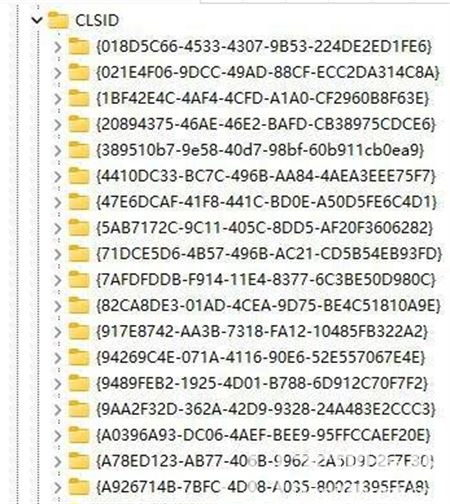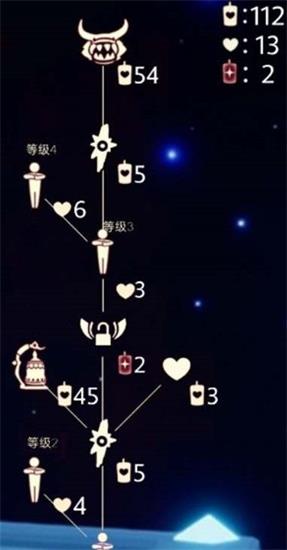Win10麦克风未检测到,解决指南
在解决Windows 10麦克风未检测到的问题时,首要步骤是确保麦克风硬件没有问题。检查麦克风是否正确连接到电脑,确保没有物理损坏或接触不良。如果使用的是外部麦克风,尝试将其连接到其他设备以确认它是否工作正常。
2. 检查麦克风权限设置
有时麦克风未被检测到是由于隐私设置问题。打开“设置” > “隐私” > “麦克风”,确保允许应用访问麦克风。
3. 更新或重新安装声卡驱动程序
麦克风检测不到可能是因为声卡驱动程序出现问题。访问设备管理器(右键点击“开始”按钮,选择“设备管理器”),找到声卡设备,右键点击并选择“更新驱动程序”或“卸载设备”,然后重启电脑以自动重新安装驱动程序。
4. 检查系统声音设置
确保系统声音设置中已正确选择并启用了麦克风。进入“设置” > “系统” > “声音”,在“输入”标签下,点击“管理声音设备”,然后选择并设置默认麦克风。
5. 启用麦克风在应用中的使用
某些应用可能需要单独的权限来访问麦克风。例如,在Skype或Discord中,需要在应用设置里允许使用麦克风。
6. 运行Windows音频故障排除程序
Windows 10提供了一个内置的音频故障排除工具,可以帮助识别和解决音频相关的问题。进入“设置” > “更新和安全” > “故障排除” > “硬件和设备”,然后选择“运行故障排除程序”。
7. 检查是否有其他软件冲突
有时其他软件可能与麦克风的使用产生冲突。尝试关闭所有非必要的后台程序,特别是那些可能使用麦克风的程序,然后重新测试麦克风。
8. 恢复系统设置或重置电脑
如果以上步骤都不能解决问题,可能需要恢复系统设置或重置电脑。在“设置” > “更新和安全” > “恢复”中,可以选择“回退到上一个版本的Windows”或“重置此电脑”。
9. 考虑硬件升级或更换
如果问题持续存在,可能需要考虑升级或更换麦克风硬件,或者检查电脑的音频接口是否有损坏。
10. 联系专业技术支持
如果以上所有步骤都无法解决麦克风未检测到的问题,建议联系电脑制造商的技术支持或专业的电脑维修服务,以便获得更专业的帮助。